Facebook Messenger es una aplicación independiente que te permite chatear y enviar mensajes a todos tus amigos de Facebook sin tener que pasar por la aplicación de Facebook. En algunos países, puede crear una cuenta de Messenger sin tener una cuenta de Facebook. Está disponible para iPhone, teléfonos Android y teléfonos con Windows. También puede acceder a Messenger a través del sitio web oficial de Messenger en su computadora. Además de chatear con amigos, Messenger te permite realizar llamadas de voz y video gratuitas, enviar y recibir dinero y chatear con chatbots.
Método uno de cuatro:
iPhone, iPad y iPod Touch
-
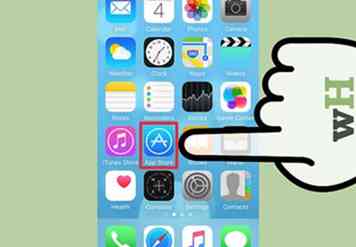 1 Abra App Store en su dispositivo iOS. Puedes instalar Messenger gratis usando App Store.
1 Abra App Store en su dispositivo iOS. Puedes instalar Messenger gratis usando App Store. - También puede abrir la página del App Store de Messenger directamente abriendo la sección Mensajes de la aplicación de Facebook y luego presionando "Instalar".
-
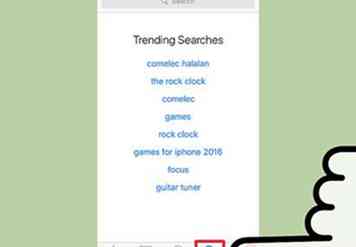 2 Toca la pestaña "Buscar" en la parte inferior de la pantalla. Esto abrirá el campo de búsqueda de la aplicación.
2 Toca la pestaña "Buscar" en la parte inferior de la pantalla. Esto abrirá el campo de búsqueda de la aplicación. -
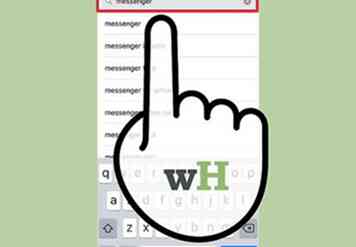 3 Buscar "Mensajero." Aparecerá una lista de aplicaciones coincidentes.
3 Buscar "Mensajero." Aparecerá una lista de aplicaciones coincidentes. -
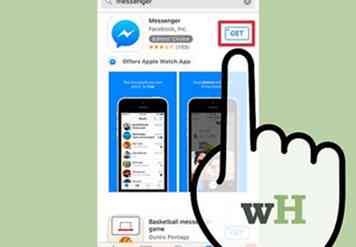 4 Toca "GET" al lado de la aplicación "Messenger". Asegúrate de que esta es la aplicación desarrollada por "Facebook, Inc."
4 Toca "GET" al lado de la aplicación "Messenger". Asegúrate de que esta es la aplicación desarrollada por "Facebook, Inc." -
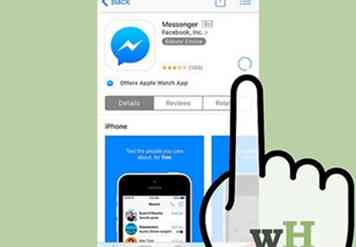 5 Toca "INSTALAR" para comenzar a instalar la aplicación. La aplicación debería comenzar a descargarse de inmediato.
5 Toca "INSTALAR" para comenzar a instalar la aplicación. La aplicación debería comenzar a descargarse de inmediato. - Dependiendo de su configuración, es posible que se le pida su contraseña de ID de Apple antes de poder descargar la aplicación.
- Es posible que deba estar conectado a una red inalámbrica para descargar aplicaciones de la App Store.
-
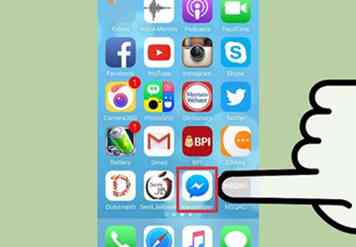 6 Inicie Facebook Messenger después de descargarlo. Puede encontrarlo en una de sus pantallas de inicio, o puede tocar el botón "ABRIR" al lado en la tienda de aplicaciones que aparece cuando se descarga la aplicación.
6 Inicie Facebook Messenger después de descargarlo. Puede encontrarlo en una de sus pantallas de inicio, o puede tocar el botón "ABRIR" al lado en la tienda de aplicaciones que aparece cuando se descarga la aplicación. -
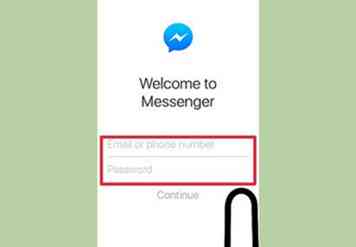 7 Inicia sesión en Facebook Messenger. Cuando inicie Messenger, se le pedirá que inicie sesión. Si ya tiene Facebook instalado en su dispositivo iOS, puede iniciar sesión rápidamente con la misma cuenta de Facebook.
7 Inicia sesión en Facebook Messenger. Cuando inicie Messenger, se le pedirá que inicie sesión. Si ya tiene Facebook instalado en su dispositivo iOS, puede iniciar sesión rápidamente con la misma cuenta de Facebook. - Si desea iniciar sesión con una cuenta de Facebook diferente, toque "Cambiar cuenta" y luego inicie sesión con la cuenta que desea usar.
-
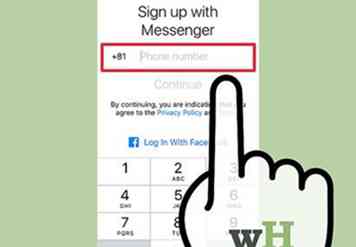 8 Inicie sesión en Facebook Messenger sin una cuenta de Facebook (solo en ciertas regiones). Ya no necesita una cuenta de Facebook para usar Facebook Messenger, siempre que se encuentre en Estados Unidos, Canadá, Perú o Venezuela. Esto no crea una cuenta de Facebook, y solo le permitirá chatear con personas de su lista de contactos que usen Facebook messenger.
8 Inicie sesión en Facebook Messenger sin una cuenta de Facebook (solo en ciertas regiones). Ya no necesita una cuenta de Facebook para usar Facebook Messenger, siempre que se encuentre en Estados Unidos, Canadá, Perú o Venezuela. Esto no crea una cuenta de Facebook, y solo le permitirá chatear con personas de su lista de contactos que usen Facebook messenger. - Toca "¿No está en Facebook?" en la pantalla de inicio de sesión de Messenger.
- Ingrese su número de teléfono.
- Escriba el código que se le envió por mensaje de texto SMS.
- Ingresa el nombre que deseas usar en Messenger y sube una foto tuya.
-
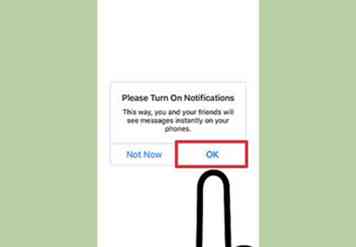 9 Decide si quieres permitir notificaciones. Messenger le pedirá que active las notificaciones de la aplicación. No podrá recibir notificaciones a menos que toque "Aceptar".
9 Decide si quieres permitir notificaciones. Messenger le pedirá que active las notificaciones de la aplicación. No podrá recibir notificaciones a menos que toque "Aceptar". - Las notificaciones le informarán cuando haya recibido un nuevo mensaje o una llamada, lo que permitirá que Messenger funcione de manera muy similar a su aplicación de mensajes de texto.
- Si no permite las notificaciones, no se le notificará cuando alguien intente iniciar una llamada de voz o video con usted a menos que la aplicación Messenger esté abierta y activa. Asegúrese de que las notificaciones estén habilitadas si tiene la intención de utilizar las llamadas de voz y video con Messenger, o es probable que pierda muchas llamadas.
-
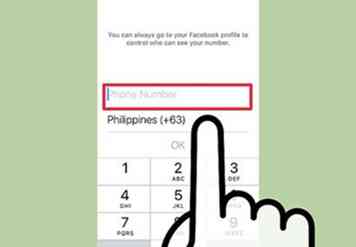 10 Ingrese su número telefónico. Messenger te pedirá tu número de teléfono para que sea más fácil para tus amigos encontrarte. Si su número ya está asociado con su cuenta de Facebook, se mostrará aquí. Esto es opcional
10 Ingrese su número telefónico. Messenger te pedirá tu número de teléfono para que sea más fácil para tus amigos encontrarte. Si su número ya está asociado con su cuenta de Facebook, se mostrará aquí. Esto es opcional -
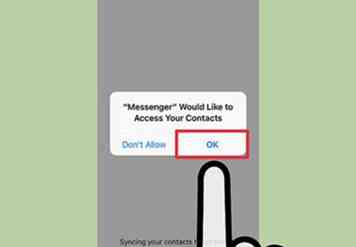 11 Decida si quiere importar contactos. Messenger escaneará los contactos de su teléfono y encontrará otras personas que usen la aplicación Messenger. Si no quiere permitir esto, primero debe presionar "Aceptar" y luego "No permitir".
11 Decida si quiere importar contactos. Messenger escaneará los contactos de su teléfono y encontrará otras personas que usen la aplicación Messenger. Si no quiere permitir esto, primero debe presionar "Aceptar" y luego "No permitir". - Si habilitas esto, Messenger continuará monitoreando los contactos de tu dispositivo y verificará los contactos recién agregados para las cuentas de Messenger. Esto puede facilitar la adición de nuevos contactos a Messenger, ya que ocurrirá automáticamente cuando agregue el número de alguien a su teléfono.
-
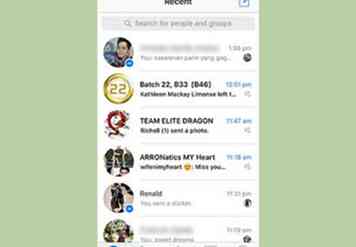 12 Comience a usar Messenger. Después de iniciar sesión, se le mostrarán todos sus mensajes de Facebook. Puede chatear, enviar llamadas de voz y video, y mucho más. Consulte Usar Facebook Messenger para obtener sugerencias sobre cómo aprovechar al máximo Messenger.
12 Comience a usar Messenger. Después de iniciar sesión, se le mostrarán todos sus mensajes de Facebook. Puede chatear, enviar llamadas de voz y video, y mucho más. Consulte Usar Facebook Messenger para obtener sugerencias sobre cómo aprovechar al máximo Messenger.
Método dos de cuatro:
Androide
-
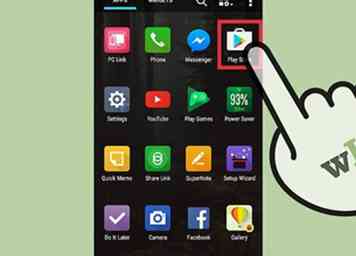 1 Abre Google Play Store. Facebook Messenger está disponible de forma gratuita desde Google Play Store.
1 Abre Google Play Store. Facebook Messenger está disponible de forma gratuita desde Google Play Store. - También puede abrir la página de la tienda de Messenger directamente intentando chatear con alguien en la aplicación de Facebook.
-
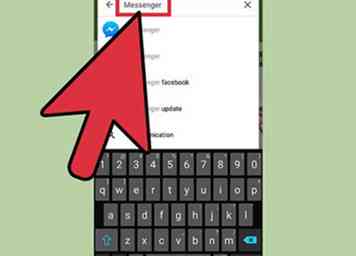 2 Buscar "Mensajero." Se mostrará una lista de resultados que coinciden con Messenger.
2 Buscar "Mensajero." Se mostrará una lista de resultados que coinciden con Messenger. -
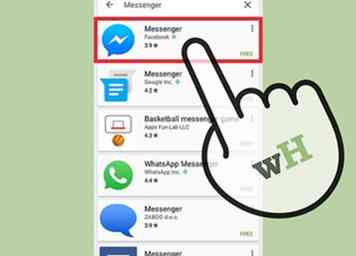 3 Seleccione el "Messenger" de los resultados. Elija la aplicación Messenger desarrollada por "Facebook", que debe estar en la parte superior de la lista.
3 Seleccione el "Messenger" de los resultados. Elija la aplicación Messenger desarrollada por "Facebook", que debe estar en la parte superior de la lista. -
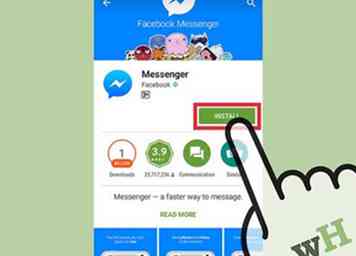 4 Grifo "Instalar." Revise los permisos necesarios y luego presione "Aceptar" si aún desea instalar.
4 Grifo "Instalar." Revise los permisos necesarios y luego presione "Aceptar" si aún desea instalar. - En Android 6.0 y versiones posteriores, se le pedirá que acepte permisos cuando inicie la aplicación en lugar de cuando la descarga.
- Ingrese la contraseña de su cuenta de Google (si se le solicita). Dependiendo de su configuración de seguridad, se le puede pedir que ingrese su contraseña antes de poder descargar la aplicación.
-
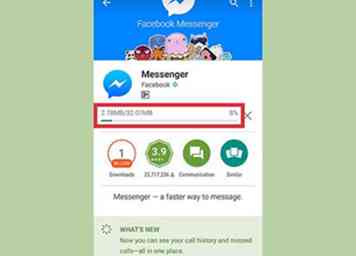 5 Espere a que se descargue la aplicación. Esto puede tomar unos pocos minutos. Según la configuración de Play Store, es posible que deba estar conectado a una red Wi-Fi para descargar la aplicación.
5 Espere a que se descargue la aplicación. Esto puede tomar unos pocos minutos. Según la configuración de Play Store, es posible que deba estar conectado a una red Wi-Fi para descargar la aplicación. -
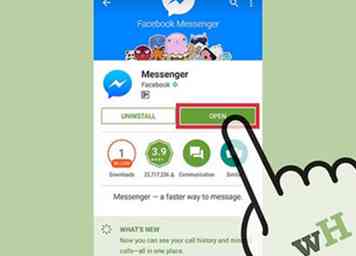 6 Inicie la aplicación Messenger. Puede encontrarlo en una de sus pantallas de inicio o en su Cajón de aplicaciones. También puede tocar el botón "Abrir" en la página de la tienda de Messenger.
6 Inicie la aplicación Messenger. Puede encontrarlo en una de sus pantallas de inicio o en su Cajón de aplicaciones. También puede tocar el botón "Abrir" en la página de la tienda de Messenger. -
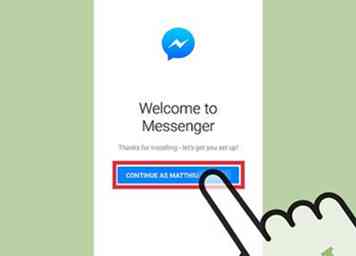 7 Inicia sesión con tu cuenta de Facebook. Si ya tienes la aplicación de Facebook instalada en tu dispositivo Android, se te indicará que continúes con la misma cuenta en Messenger. Puede iniciar sesión con una cuenta diferente tocando "Cambiar cuentas".
7 Inicia sesión con tu cuenta de Facebook. Si ya tienes la aplicación de Facebook instalada en tu dispositivo Android, se te indicará que continúes con la misma cuenta en Messenger. Puede iniciar sesión con una cuenta diferente tocando "Cambiar cuentas". -
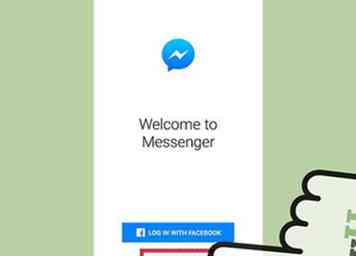 8 Inicie sesión sin una cuenta de Facebook (seleccione solo regiones). Ya no es necesario tener una cuenta de Facebook para usar Messenger, siempre que se encuentre en los Estados Unidos, Canadá, Perú o Venezuela. Tenga en cuenta que está limitado a chatear con personas en la lista de contactos de su teléfono que usan Messenger y que no tendrán acceso a amigos de Facebook.[1]
8 Inicie sesión sin una cuenta de Facebook (seleccione solo regiones). Ya no es necesario tener una cuenta de Facebook para usar Messenger, siempre que se encuentre en los Estados Unidos, Canadá, Perú o Venezuela. Tenga en cuenta que está limitado a chatear con personas en la lista de contactos de su teléfono que usan Messenger y que no tendrán acceso a amigos de Facebook.[1] - Toca "No en Facebook?" botón en la pantalla de inicio de sesión.
- Ingrese su número de teléfono cuando se le solicite.
- Ingrese el código que se envía a su teléfono a través de SMS.
- Ingrese su nombre que la gente verá cuando chatee con usted.
-
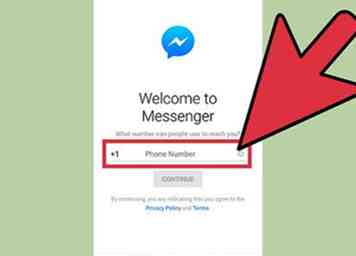 9 Agregue su número de teléfono (opcional). Se le pedirá que agregue su número de teléfono para que los amigos lo encuentren más fácil. Si ya tiene un número asociado con su cuenta de Facebook, se mostrará aquí. Puede saltear esto tocando "No ahora".
9 Agregue su número de teléfono (opcional). Se le pedirá que agregue su número de teléfono para que los amigos lo encuentren más fácil. Si ya tiene un número asociado con su cuenta de Facebook, se mostrará aquí. Puede saltear esto tocando "No ahora". -
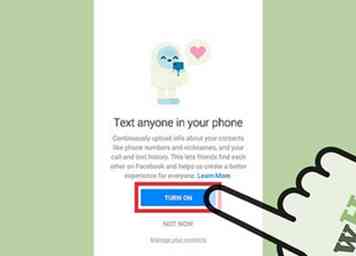 10 Decida si desea cargar los contactos de su teléfono (opcional). Facebook Messenger solicitará acceso a los contactos de su dispositivo para que pueda saber si las personas que agrega están usando Messenger. Puede saltear esto tocando "No ahora".
10 Decida si desea cargar los contactos de su teléfono (opcional). Facebook Messenger solicitará acceso a los contactos de su dispositivo para que pueda saber si las personas que agrega están usando Messenger. Puede saltear esto tocando "No ahora". - Cargar los contactos de su teléfono le permitirá a Messenger mantener pestañas constantes en su lista de contactos y agregar automáticamente contactos que también tengan una cuenta de Messenger. Cada vez que agregue un nuevo número a los contactos de su teléfono, Messenger comprobará si ese número está asociado públicamente con una cuenta de Messenger. Si es así, esa cuenta se agregará a su lista de amigos de Messenger.
-
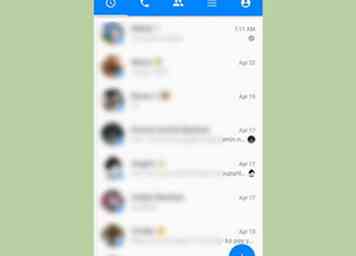 11 Comience a usar Facebook Messenger. Una vez que haya iniciado sesión, se le mostrarán todas sus conversaciones de Facebook. Puede usar la aplicación para chatear con cualquiera de sus amigos de Facebook. Consulte Usar Facebook Messenger para más detalles.
11 Comience a usar Facebook Messenger. Una vez que haya iniciado sesión, se le mostrarán todas sus conversaciones de Facebook. Puede usar la aplicación para chatear con cualquiera de sus amigos de Facebook. Consulte Usar Facebook Messenger para más detalles.
Método tres de cuatro:
Telefono windows
-
 1 Abra la tienda de Windows. Facebook Messenger está disponible de forma gratuita desde Windows Store.
1 Abra la tienda de Windows. Facebook Messenger está disponible de forma gratuita desde Windows Store. -
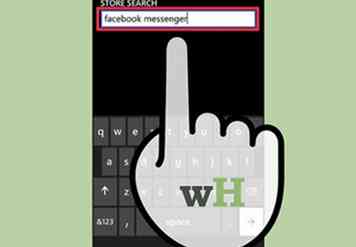 2 Buscar "Facebook Messenger." Aparecerá una lista de resultados relevantes.
2 Buscar "Facebook Messenger." Aparecerá una lista de resultados relevantes. -
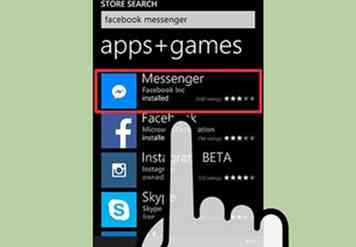 3 Toca "Messenger" en la lista de resultados. Asegúrese de seleccionar la aplicación publicada por "Facebook Inc."
3 Toca "Messenger" en la lista de resultados. Asegúrese de seleccionar la aplicación publicada por "Facebook Inc." -
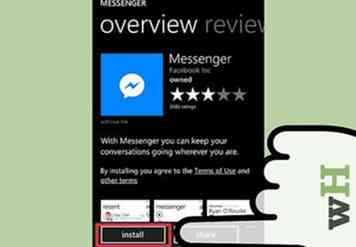 4 Toca "Instalar" para comenzar a descargar Messenger. La aplicación comenzará a descargarse a su dispositivo.
4 Toca "Instalar" para comenzar a descargar Messenger. La aplicación comenzará a descargarse a su dispositivo. -
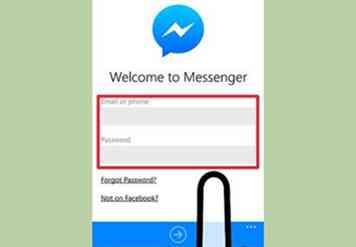 5 Inicia sesión en Facebook Messenger. Si ya tiene instalada la aplicación Facebook en su teléfono Windows, podrá iniciar sesión rápidamente con la misma cuenta. Si desea utilizar una cuenta diferente, toque "Cambiar cuentas" e inicie sesión con otra cuenta.
5 Inicia sesión en Facebook Messenger. Si ya tiene instalada la aplicación Facebook en su teléfono Windows, podrá iniciar sesión rápidamente con la misma cuenta. Si desea utilizar una cuenta diferente, toque "Cambiar cuentas" e inicie sesión con otra cuenta. -
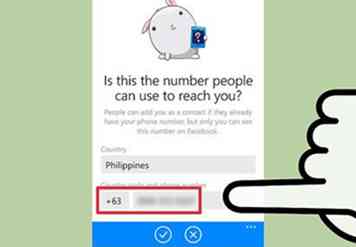 6 Agregue su número de teléfono (opcional). La aplicación Messenger te pedirá que ingreses tu número de teléfono para que tus amigos te encuentren fácilmente. Puede omitir esto si lo desea.
6 Agregue su número de teléfono (opcional). La aplicación Messenger te pedirá que ingreses tu número de teléfono para que tus amigos te encuentren fácilmente. Puede omitir esto si lo desea. -
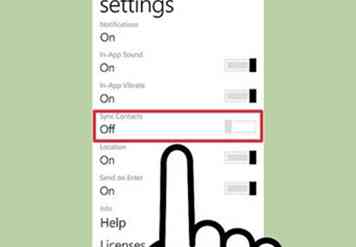 7 Decide si quieres permitir que Messenger escanee los contactos de tu teléfono. Messenger puede mantener las pestañas en los contactos de tu dispositivo y dejarte saber si también has agregado a alguien que también usa Messenger. Puede omitir esto si lo desea.
7 Decide si quieres permitir que Messenger escanee los contactos de tu teléfono. Messenger puede mantener las pestañas en los contactos de tu dispositivo y dejarte saber si también has agregado a alguien que también usa Messenger. Puede omitir esto si lo desea. - Messenger comprobará cada nuevo contacto que agregue automáticamente y agregará a la persona a su lista de Messenger si tienen ese número asociado con una cuenta de Messenger.
-
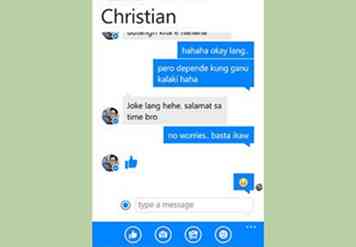 8 Comience a usar Messenger para chatear. Una vez que haya iniciado sesión, puede usar Messenger para chatear con sus amigos de Facebook. Tenga en cuenta que la versión de Windows Phone de la aplicación está rezagada con respecto a las versiones de iOS y Android, y no tiene muchas de las funciones avanzadas que se encuentran en esas aplicaciones.
8 Comience a usar Messenger para chatear. Una vez que haya iniciado sesión, puede usar Messenger para chatear con sus amigos de Facebook. Tenga en cuenta que la versión de Windows Phone de la aplicación está rezagada con respecto a las versiones de iOS y Android, y no tiene muchas de las funciones avanzadas que se encuentran en esas aplicaciones.
Método cuatro de cuatro:
Sitio web de Messenger Desktop
-
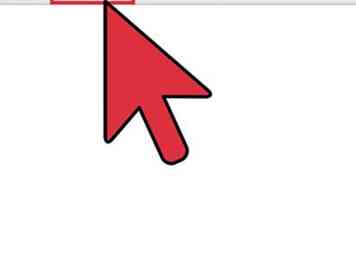 1 Visitar .messenger.com en tu navegador web Puede usar el sitio web de Messenger para acceder a sus mensajes desde cualquier computadora.
1 Visitar .messenger.com en tu navegador web Puede usar el sitio web de Messenger para acceder a sus mensajes desde cualquier computadora. - los messenger.com el sitio web es la única forma de acceder a Messenger desde una computadora. No descargue ningún programa de Messenger creado por otras personas, ya que no son oficiales y ponen su cuenta en riesgo.
-
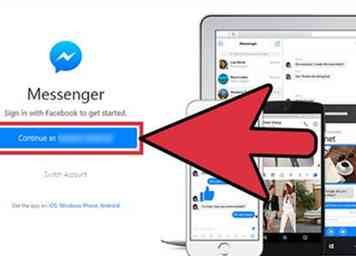 2 Inicia sesión con tu cuenta de Facebook. Si ya has iniciado sesión en Facebook en la misma sesión del navegador, verás "Continuar como Tu nombreEn su lugar, haga clic en "Cambiar cuenta" si desea iniciar sesión con una cuenta de Facebook diferente.
2 Inicia sesión con tu cuenta de Facebook. Si ya has iniciado sesión en Facebook en la misma sesión del navegador, verás "Continuar como Tu nombreEn su lugar, haga clic en "Cambiar cuenta" si desea iniciar sesión con una cuenta de Facebook diferente. -
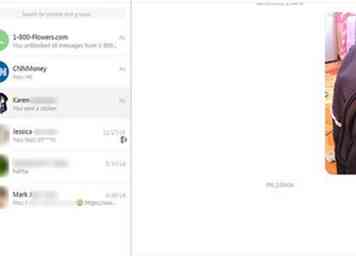 3 Comience a usar el sitio web de Messenger. También puede hacer casi todo lo que puede hacer en las aplicaciones móviles en el sitio web. Sus conversaciones se enumerarán en el lado izquierdo de la pantalla. Al hacer clic en uno se llenará el cuadro central con él, y verás los detalles de contacto a la derecha.
3 Comience a usar el sitio web de Messenger. También puede hacer casi todo lo que puede hacer en las aplicaciones móviles en el sitio web. Sus conversaciones se enumerarán en el lado izquierdo de la pantalla. Al hacer clic en uno se llenará el cuadro central con él, y verás los detalles de contacto a la derecha.
Facebook
Twitter
Google+
 Minotauromaquia
Minotauromaquia
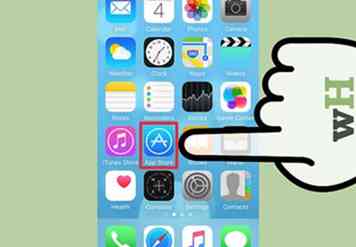 1 Abra App Store en su dispositivo iOS. Puedes instalar Messenger gratis usando App Store.
1 Abra App Store en su dispositivo iOS. Puedes instalar Messenger gratis usando App Store. 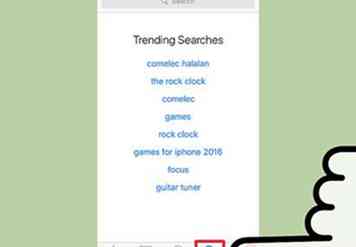 2 Toca la pestaña "Buscar" en la parte inferior de la pantalla. Esto abrirá el campo de búsqueda de la aplicación.
2 Toca la pestaña "Buscar" en la parte inferior de la pantalla. Esto abrirá el campo de búsqueda de la aplicación. 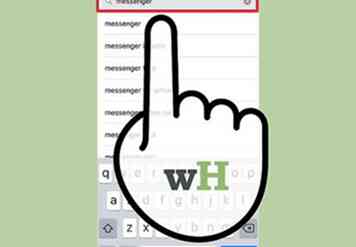 3 Buscar "Mensajero." Aparecerá una lista de aplicaciones coincidentes.
3 Buscar "Mensajero." Aparecerá una lista de aplicaciones coincidentes. 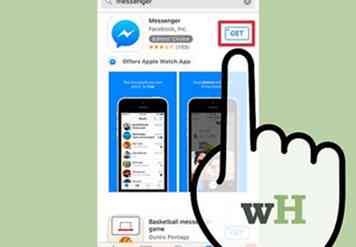 4 Toca "GET" al lado de la aplicación "Messenger". Asegúrate de que esta es la aplicación desarrollada por "Facebook, Inc."
4 Toca "GET" al lado de la aplicación "Messenger". Asegúrate de que esta es la aplicación desarrollada por "Facebook, Inc." 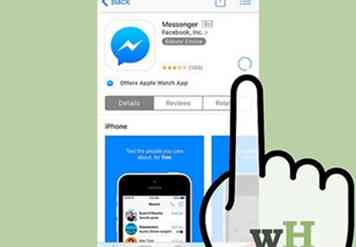 5 Toca "INSTALAR" para comenzar a instalar la aplicación. La aplicación debería comenzar a descargarse de inmediato.
5 Toca "INSTALAR" para comenzar a instalar la aplicación. La aplicación debería comenzar a descargarse de inmediato. 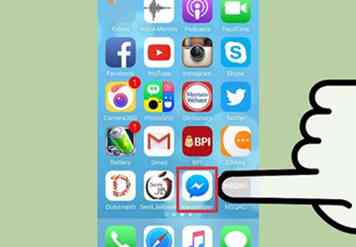 6 Inicie Facebook Messenger después de descargarlo. Puede encontrarlo en una de sus pantallas de inicio, o puede tocar el botón "ABRIR" al lado en la tienda de aplicaciones que aparece cuando se descarga la aplicación.
6 Inicie Facebook Messenger después de descargarlo. Puede encontrarlo en una de sus pantallas de inicio, o puede tocar el botón "ABRIR" al lado en la tienda de aplicaciones que aparece cuando se descarga la aplicación. 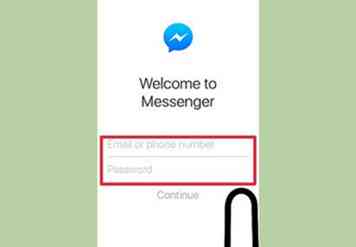 7 Inicia sesión en Facebook Messenger. Cuando inicie Messenger, se le pedirá que inicie sesión. Si ya tiene Facebook instalado en su dispositivo iOS, puede iniciar sesión rápidamente con la misma cuenta de Facebook.
7 Inicia sesión en Facebook Messenger. Cuando inicie Messenger, se le pedirá que inicie sesión. Si ya tiene Facebook instalado en su dispositivo iOS, puede iniciar sesión rápidamente con la misma cuenta de Facebook. 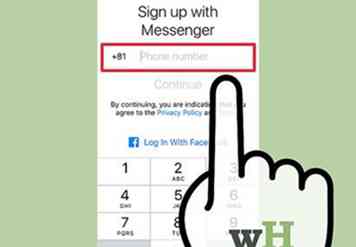 8 Inicie sesión en Facebook Messenger sin una cuenta de Facebook (solo en ciertas regiones). Ya no necesita una cuenta de Facebook para usar Facebook Messenger, siempre que se encuentre en Estados Unidos, Canadá, Perú o Venezuela. Esto no crea una cuenta de Facebook, y solo le permitirá chatear con personas de su lista de contactos que usen Facebook messenger.
8 Inicie sesión en Facebook Messenger sin una cuenta de Facebook (solo en ciertas regiones). Ya no necesita una cuenta de Facebook para usar Facebook Messenger, siempre que se encuentre en Estados Unidos, Canadá, Perú o Venezuela. Esto no crea una cuenta de Facebook, y solo le permitirá chatear con personas de su lista de contactos que usen Facebook messenger. 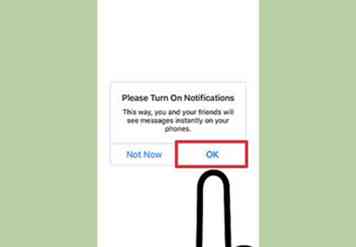 9 Decide si quieres permitir notificaciones. Messenger le pedirá que active las notificaciones de la aplicación. No podrá recibir notificaciones a menos que toque "Aceptar".
9 Decide si quieres permitir notificaciones. Messenger le pedirá que active las notificaciones de la aplicación. No podrá recibir notificaciones a menos que toque "Aceptar". 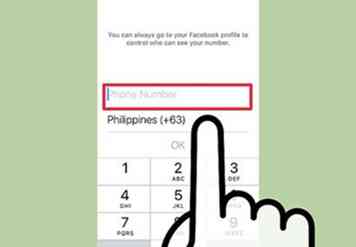 10 Ingrese su número telefónico. Messenger te pedirá tu número de teléfono para que sea más fácil para tus amigos encontrarte. Si su número ya está asociado con su cuenta de Facebook, se mostrará aquí. Esto es opcional
10 Ingrese su número telefónico. Messenger te pedirá tu número de teléfono para que sea más fácil para tus amigos encontrarte. Si su número ya está asociado con su cuenta de Facebook, se mostrará aquí. Esto es opcional 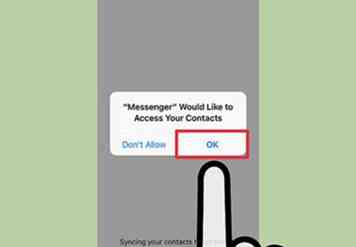 11 Decida si quiere importar contactos. Messenger escaneará los contactos de su teléfono y encontrará otras personas que usen la aplicación Messenger. Si no quiere permitir esto, primero debe presionar "Aceptar" y luego "No permitir".
11 Decida si quiere importar contactos. Messenger escaneará los contactos de su teléfono y encontrará otras personas que usen la aplicación Messenger. Si no quiere permitir esto, primero debe presionar "Aceptar" y luego "No permitir". 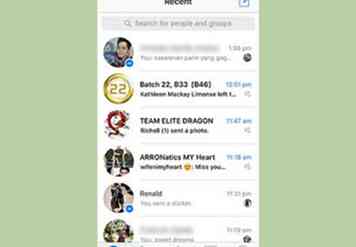 12 Comience a usar Messenger. Después de iniciar sesión, se le mostrarán todos sus mensajes de Facebook. Puede chatear, enviar llamadas de voz y video, y mucho más. Consulte Usar Facebook Messenger para obtener sugerencias sobre cómo aprovechar al máximo Messenger.
12 Comience a usar Messenger. Después de iniciar sesión, se le mostrarán todos sus mensajes de Facebook. Puede chatear, enviar llamadas de voz y video, y mucho más. Consulte Usar Facebook Messenger para obtener sugerencias sobre cómo aprovechar al máximo Messenger. 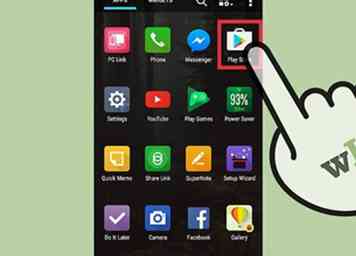 1 Abre Google Play Store. Facebook Messenger está disponible de forma gratuita desde Google Play Store.
1 Abre Google Play Store. Facebook Messenger está disponible de forma gratuita desde Google Play Store. 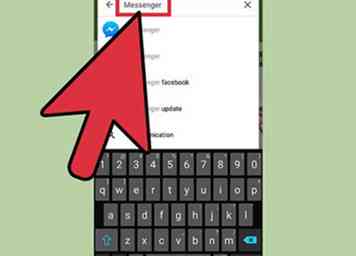 2 Buscar "Mensajero." Se mostrará una lista de resultados que coinciden con Messenger.
2 Buscar "Mensajero." Se mostrará una lista de resultados que coinciden con Messenger. 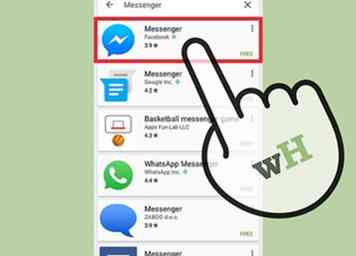 3 Seleccione el "Messenger" de los resultados. Elija la aplicación Messenger desarrollada por "Facebook", que debe estar en la parte superior de la lista.
3 Seleccione el "Messenger" de los resultados. Elija la aplicación Messenger desarrollada por "Facebook", que debe estar en la parte superior de la lista. 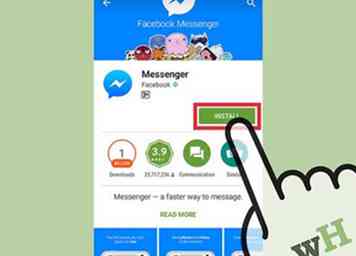 4 Grifo "Instalar." Revise los permisos necesarios y luego presione "Aceptar" si aún desea instalar.
4 Grifo "Instalar." Revise los permisos necesarios y luego presione "Aceptar" si aún desea instalar. 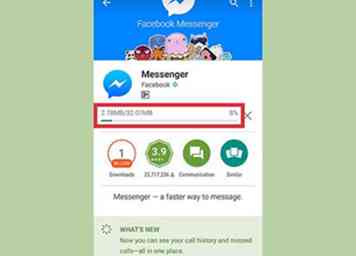 5 Espere a que se descargue la aplicación. Esto puede tomar unos pocos minutos. Según la configuración de Play Store, es posible que deba estar conectado a una red Wi-Fi para descargar la aplicación.
5 Espere a que se descargue la aplicación. Esto puede tomar unos pocos minutos. Según la configuración de Play Store, es posible que deba estar conectado a una red Wi-Fi para descargar la aplicación. 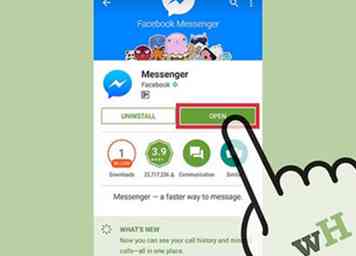 6 Inicie la aplicación Messenger. Puede encontrarlo en una de sus pantallas de inicio o en su Cajón de aplicaciones. También puede tocar el botón "Abrir" en la página de la tienda de Messenger.
6 Inicie la aplicación Messenger. Puede encontrarlo en una de sus pantallas de inicio o en su Cajón de aplicaciones. También puede tocar el botón "Abrir" en la página de la tienda de Messenger. 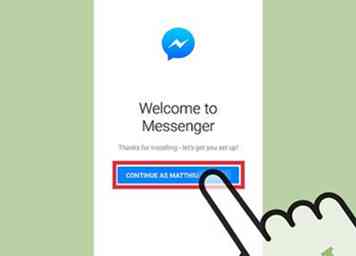 7 Inicia sesión con tu cuenta de Facebook. Si ya tienes la aplicación de Facebook instalada en tu dispositivo Android, se te indicará que continúes con la misma cuenta en Messenger. Puede iniciar sesión con una cuenta diferente tocando "Cambiar cuentas".
7 Inicia sesión con tu cuenta de Facebook. Si ya tienes la aplicación de Facebook instalada en tu dispositivo Android, se te indicará que continúes con la misma cuenta en Messenger. Puede iniciar sesión con una cuenta diferente tocando "Cambiar cuentas". 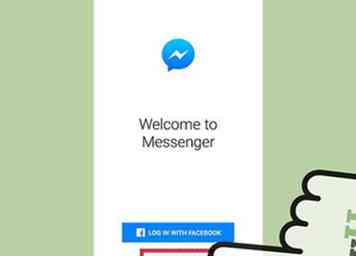 8 Inicie sesión sin una cuenta de Facebook (seleccione solo regiones). Ya no es necesario tener una cuenta de Facebook para usar Messenger, siempre que se encuentre en los Estados Unidos, Canadá, Perú o Venezuela. Tenga en cuenta que está limitado a chatear con personas en la lista de contactos de su teléfono que usan Messenger y que no tendrán acceso a amigos de Facebook.[1]
8 Inicie sesión sin una cuenta de Facebook (seleccione solo regiones). Ya no es necesario tener una cuenta de Facebook para usar Messenger, siempre que se encuentre en los Estados Unidos, Canadá, Perú o Venezuela. Tenga en cuenta que está limitado a chatear con personas en la lista de contactos de su teléfono que usan Messenger y que no tendrán acceso a amigos de Facebook.[1] 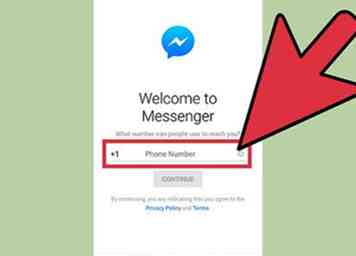 9 Agregue su número de teléfono (opcional). Se le pedirá que agregue su número de teléfono para que los amigos lo encuentren más fácil. Si ya tiene un número asociado con su cuenta de Facebook, se mostrará aquí. Puede saltear esto tocando "No ahora".
9 Agregue su número de teléfono (opcional). Se le pedirá que agregue su número de teléfono para que los amigos lo encuentren más fácil. Si ya tiene un número asociado con su cuenta de Facebook, se mostrará aquí. Puede saltear esto tocando "No ahora". 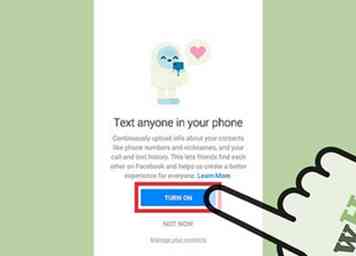 10 Decida si desea cargar los contactos de su teléfono (opcional). Facebook Messenger solicitará acceso a los contactos de su dispositivo para que pueda saber si las personas que agrega están usando Messenger. Puede saltear esto tocando "No ahora".
10 Decida si desea cargar los contactos de su teléfono (opcional). Facebook Messenger solicitará acceso a los contactos de su dispositivo para que pueda saber si las personas que agrega están usando Messenger. Puede saltear esto tocando "No ahora". 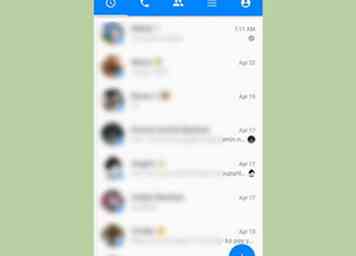 11 Comience a usar Facebook Messenger. Una vez que haya iniciado sesión, se le mostrarán todas sus conversaciones de Facebook. Puede usar la aplicación para chatear con cualquiera de sus amigos de Facebook. Consulte Usar Facebook Messenger para más detalles.
11 Comience a usar Facebook Messenger. Una vez que haya iniciado sesión, se le mostrarán todas sus conversaciones de Facebook. Puede usar la aplicación para chatear con cualquiera de sus amigos de Facebook. Consulte Usar Facebook Messenger para más detalles.  1 Abra la tienda de Windows. Facebook Messenger está disponible de forma gratuita desde Windows Store.
1 Abra la tienda de Windows. Facebook Messenger está disponible de forma gratuita desde Windows Store. 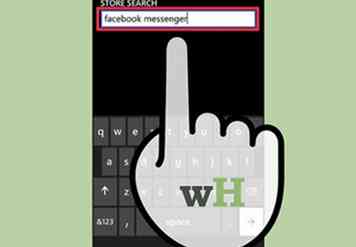 2 Buscar "Facebook Messenger." Aparecerá una lista de resultados relevantes.
2 Buscar "Facebook Messenger." Aparecerá una lista de resultados relevantes. 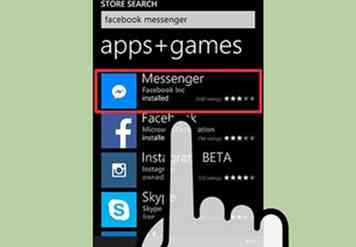 3 Toca "Messenger" en la lista de resultados. Asegúrese de seleccionar la aplicación publicada por "Facebook Inc."
3 Toca "Messenger" en la lista de resultados. Asegúrese de seleccionar la aplicación publicada por "Facebook Inc." 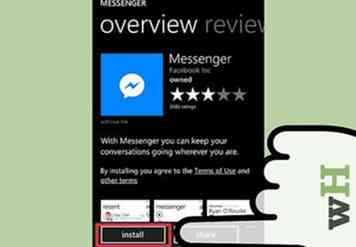 4 Toca "Instalar" para comenzar a descargar Messenger. La aplicación comenzará a descargarse a su dispositivo.
4 Toca "Instalar" para comenzar a descargar Messenger. La aplicación comenzará a descargarse a su dispositivo. 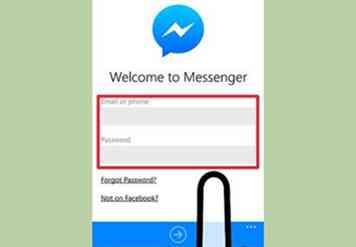 5 Inicia sesión en Facebook Messenger. Si ya tiene instalada la aplicación Facebook en su teléfono Windows, podrá iniciar sesión rápidamente con la misma cuenta. Si desea utilizar una cuenta diferente, toque "Cambiar cuentas" e inicie sesión con otra cuenta.
5 Inicia sesión en Facebook Messenger. Si ya tiene instalada la aplicación Facebook en su teléfono Windows, podrá iniciar sesión rápidamente con la misma cuenta. Si desea utilizar una cuenta diferente, toque "Cambiar cuentas" e inicie sesión con otra cuenta. 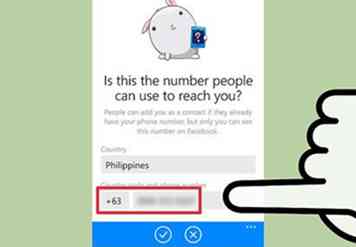 6 Agregue su número de teléfono (opcional). La aplicación Messenger te pedirá que ingreses tu número de teléfono para que tus amigos te encuentren fácilmente. Puede omitir esto si lo desea.
6 Agregue su número de teléfono (opcional). La aplicación Messenger te pedirá que ingreses tu número de teléfono para que tus amigos te encuentren fácilmente. Puede omitir esto si lo desea. 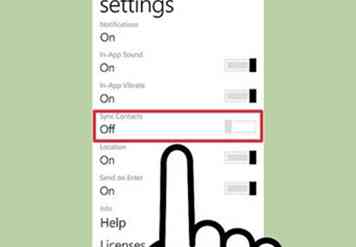 7 Decide si quieres permitir que Messenger escanee los contactos de tu teléfono. Messenger puede mantener las pestañas en los contactos de tu dispositivo y dejarte saber si también has agregado a alguien que también usa Messenger. Puede omitir esto si lo desea.
7 Decide si quieres permitir que Messenger escanee los contactos de tu teléfono. Messenger puede mantener las pestañas en los contactos de tu dispositivo y dejarte saber si también has agregado a alguien que también usa Messenger. Puede omitir esto si lo desea. 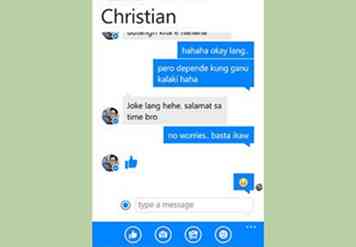 8 Comience a usar Messenger para chatear. Una vez que haya iniciado sesión, puede usar Messenger para chatear con sus amigos de Facebook. Tenga en cuenta que la versión de Windows Phone de la aplicación está rezagada con respecto a las versiones de iOS y Android, y no tiene muchas de las funciones avanzadas que se encuentran en esas aplicaciones.
8 Comience a usar Messenger para chatear. Una vez que haya iniciado sesión, puede usar Messenger para chatear con sus amigos de Facebook. Tenga en cuenta que la versión de Windows Phone de la aplicación está rezagada con respecto a las versiones de iOS y Android, y no tiene muchas de las funciones avanzadas que se encuentran en esas aplicaciones. 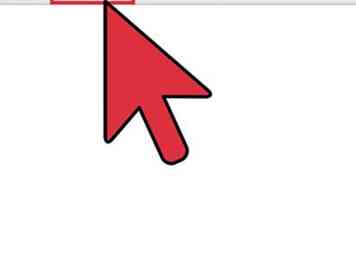 1 Visitar
1 Visitar 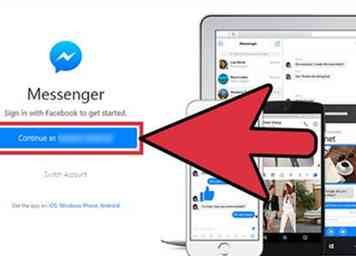 2 Inicia sesión con tu cuenta de Facebook. Si ya has iniciado sesión en Facebook en la misma sesión del navegador, verás "Continuar como Tu nombreEn su lugar, haga clic en "Cambiar cuenta" si desea iniciar sesión con una cuenta de Facebook diferente.
2 Inicia sesión con tu cuenta de Facebook. Si ya has iniciado sesión en Facebook en la misma sesión del navegador, verás "Continuar como Tu nombreEn su lugar, haga clic en "Cambiar cuenta" si desea iniciar sesión con una cuenta de Facebook diferente. 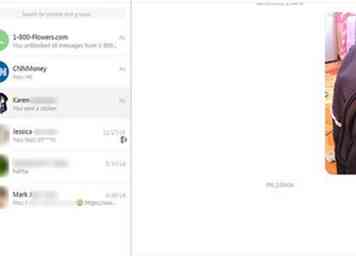 3 Comience a usar el sitio web de Messenger. También puede hacer casi todo lo que puede hacer en las aplicaciones móviles en el sitio web. Sus conversaciones se enumerarán en el lado izquierdo de la pantalla. Al hacer clic en uno se llenará el cuadro central con él, y verás los detalles de contacto a la derecha.
3 Comience a usar el sitio web de Messenger. También puede hacer casi todo lo que puede hacer en las aplicaciones móviles en el sitio web. Sus conversaciones se enumerarán en el lado izquierdo de la pantalla. Al hacer clic en uno se llenará el cuadro central con él, y verás los detalles de contacto a la derecha.